亲爱的电脑用户们,你们有没有遇到过这样的情况:一开机,Skype就自动跳出来,仿佛在跟你打招呼,但其实你根本不想理它呢!别急,今天就来教你们如何轻松关闭Skype的自动启动功能,让你的电脑开机后更加清爽!
一、Skype自动启动的原因
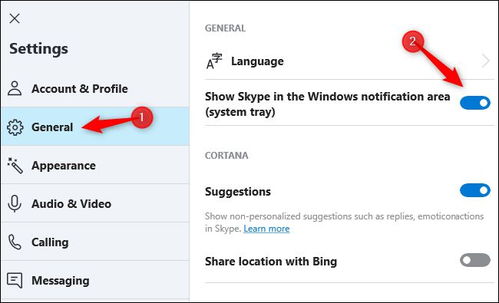
你知道吗,Skype自动启动其实是个小秘密哦!它可能是你之前设置的,也可能是软件自动帮你勾选了。不管怎样,现在我们就来揭开这个秘密,让它不再自动跳出来。
二、关闭Skype自动启动的方法
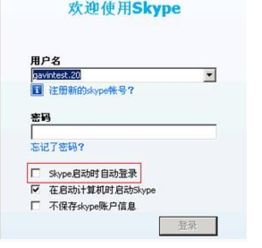
方法一:直接在Skype中关闭
1. 打开Skype,点击右上角的设置图标。
2. 在弹出的菜单中,选择“工具”。
3. 在工具菜单中,点击“选项”。
4. 在Skype选项中,点击“个人设置”。
5. 在个人设置页面,找到“当我登录到Windows时启动Skype”这一选项,取消勾选即可。
方法二:通过系统设置关闭
1. 同时按下键盘上的Win键和R键,打开运行窗口。
2. 在运行窗口中输入“msconfig”,然后按回车键。
3. 在系统配置窗口中,切换到“启动”选项卡。
4. 在启动项列表中找到Skype,取消勾选,然后点击“确定”。
5. 重启电脑,Skype就不会自动启动了。
方法三:使用第三方软件关闭
如果你不想手动操作,也可以使用一些第三方软件来帮助你关闭Skype的自动启动。比如,你可以使用CCleaner、360安全卫士等软件,它们都有自动启动管理功能。
三、如何防止Skype自动登录
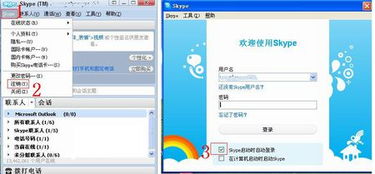
除了关闭自动启动,你可能还希望关闭Skype的自动登录功能。这样,每次开机后,你就可以自由选择登录哪个账号了。
1. 打开Skype,点击右上角的设置图标。
2. 在弹出的菜单中,选择“文件”。
3. 在文件菜单中,点击“注销”。
4. 在注销页面,取消勾选“Skype启动时自动登录”和“在启动计算机时启动Skype”这两个选项。
5. 以后每次开机后,你都需要手动登录Skype。
四、
通过以上方法,你就可以轻松关闭Skype的自动启动和自动登录功能了。这样一来,你的电脑开机后就不会再被Skype打扰,你可以更加专注于自己的工作或娱乐了。希望这篇文章能帮到你,如果你还有其他问题,欢迎在评论区留言哦!
